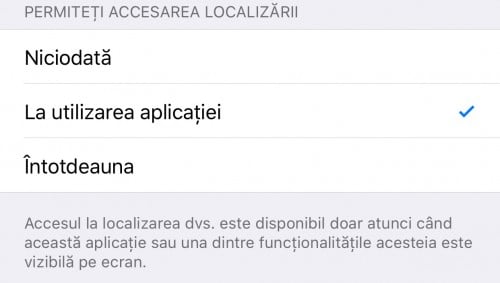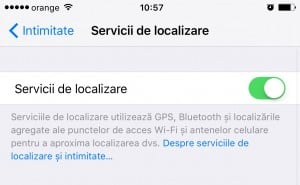 Die Ortung mithilfe des in iDevices integrierten GPS ist einer der Hauptverbraucher von Batterieenergie, für viele Menschen aber auch ein Datenschutzproblem. Das Unternehmen Apple bietet uns jedoch mehrere Methoden an, um die Situation in den Griff zu bekommen.
Die Ortung mithilfe des in iDevices integrierten GPS ist einer der Hauptverbraucher von Batterieenergie, für viele Menschen aber auch ein Datenschutzproblem. Das Unternehmen Apple bietet uns jedoch mehrere Methoden an, um die Situation in den Griff zu bekommen.
Für diejenigen unter Ihnen, die das nicht wissen: Seit einigen Jahren besteht das Unternehmen Apple Wir haben die Möglichkeit implementiert, auszuwählen, ob die von uns verwendeten Anwendungen die Standortbestimmung mithilfe von GPS sowohl während der Nutzung als auch während sie im Hintergrund geschlossen sind, was in beiden Fällen einen hohen Energieverbrauch verursacht.
Während im ersten Fall die Lokalisierung für bestimmte Funktionen nützlich sein könnte, sollten im zweiten Fall nur einige Navigationsanwendungen Zugriff auf den Standort haben, wenn sie im Hintergrund laufen, was aber leider nicht in allen Fällen geschieht, so dass es gut ist um zu erfahren, wie Sie ihren Zugriff blockieren können.
Basierend auf den folgenden Informationen empfehle ich, den Standortzugriff für Anwendungen zu blockieren, in denen Sie keine Standortdienste nutzen, und im Übrigen den Standort nur während der Nutzung zuzulassen, da Navigationsanwendungen immer einen Standortzugriff benötigen, um Ihnen Orientierung zu geben und im Hintergrund.
Um den Zugriff von Anwendungen auf Ihren Standort zu beschränken, müssen Sie:
- Zugreifen Einstellungen> Datenschutz> Ortungsdienste, Einstellungen > Datenschutz > Ortungsdienste.
- Jetzt verfügen Sie über eine lange Liste von Anwendungen und können auf jedes ihrer Menüs zugreifen.
- In jedem Menü haben Sie drei Optionen: Niemals, während der Anwendung oder immer / nie, während der Anwendung oder Intotdeauna.
- Wählen Sie eine der drei Optionen: Zugriff auf GPS immer blockieren, Zugriff auf GPS nur zulassen, während die Anwendung auf dem Hauptbildschirm verwendet wird, Zugriff auf GPS zulassen, auch wenn die Anwendung im Hintergrund geschlossen ist.
Indem Sie mit den Einstellungen jeder Anwendung experimentieren, können Sie eine bessere Autonomie des Akkus erreichen, selbst bei mehr als einer Stunde Nutzung, wenn Ihnen die Privatsphäre nicht wichtig ist. Seien Sie also vorsichtig mit den Einstellungen, die Sie vornehmen.